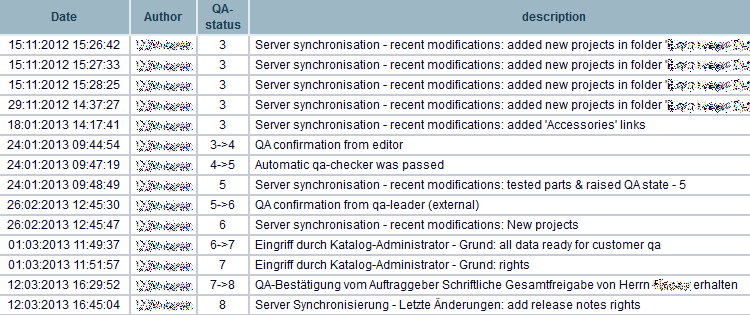Utilizzate l' analizzatore di cronologia per creare un report che registra e analizza senza soluzione di continuità il processo di creazione di un intero catalogo.
|
Il livello di stato di AQ di ogni directory o progetto viene utilizzato, ad esempio, per illustrare chi era responsabile in quale momento. |
|
È possibile esportare il rapporto come file PDF, HTML, CSV o ZIP.
Richiamare l' analizzatore di cronologia. Il comando si trova in PARTproject a tutti i livelli del catalogo (catalogo stesso, eventuali directory, progetto).
Figura 6.106. PARTproject -> Selezione del progetto [Project selection] -> Menu contestuale -> Output -> Analizzatore storico [History Analyzer]
Determinare il periodo di analisi, la lingua e i livelli di stato da analizzare.
Data di inizio [Start date] / Data di fine [End date]
Per impostazione predefinita, la data di inizio del progetto è impostata come ora iniziale e la data corrente come ora finale. Tuttavia, è possibile limitare l'intervallo in qualsiasi momento per ottenere una valutazione speciale.
La lingua del report può essere selezionata indipendentemente dalla lingua dell'interfaccia utente corrente. Selezionare la lingua desiderata nel campo dell'elenco.
Mostra solo il riepilogo [Show only summary]
Riceverete la valutazione solo sotto forma di "grafici a torta". La valutazione individuale di tutti i progetti è omessa.
Distribuzione dello stato attuale dell'AQ [Current QA-Status assignment] (istantanea )
Il diagramma mostra la percentuale di progetti nel rispettivo stato alla data corrente.
Ad esempio, un catalogo completato mostra tutto in verde = stato 8, eventualmente anche una parte minore con uno stato inferiore se il lavoro sta già proseguendo su nuovi progetti.
Distribuzione dello stato di AQ (periodo) [QA-Status assignment (timeframe)]:
Il diagramma mostra la percentuale dei tempi di elaborazione nei singoli stati nell'arco della durata del progetto.
Scissione (CADENAS/altra azienda) [Assignment (CADENAS/ other firm)]:
Il diagramma mostra la distribuzione percentuale del tempo di lavoro tra committente e appaltatore e fornisce quindi una panoramica sulla garanzia di un rapido avanzamento del progetto.
Aprire il rapporto nella categoria Risultati [Results].
Per ogni progetto, la timeline mostra quando e quali modifiche di stato sono state apportate.
Sotto ogni progetto viene visualizzato il link Facendo clic sul link si visualizza anche la cronologia delle modifiche in forma tabellare.


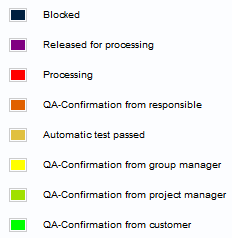
![PARTproject -> Selezione del progetto [Project selection] -> Menu contestuale -> Output -> Analizzatore storico [History Analyzer]](https://webapi.partcommunity.com/service/help/latest/pages/it/ecatalogsolutions/doc/resources/img/img_eb537314e2de4dac94e60b059e9c1ab5.png)
![[Suggerimento]](https://webapi.partcommunity.com/service/help/latest/pages/it/ecatalogsolutions/doc/images/tip.png)
![Impostazioni del rapporto [Report settings]](https://webapi.partcommunity.com/service/help/latest/pages/it/ecatalogsolutions/doc/resources/img/img_3186863d04fc4b31a5d61e524f884854.png)

![Distribuzione dello stato attuale dell'AQ [Current QA-Status assignment]](https://webapi.partcommunity.com/service/help/latest/pages/it/ecatalogsolutions/doc/resources/img/img_9009459d637740a49dd8b4b96d4feafd.png)
![Distribuzione dello stato di AQ (periodo) [QA-Status assignment (timeframe)]](https://webapi.partcommunity.com/service/help/latest/pages/it/ecatalogsolutions/doc/resources/img/img_79874f79ee6c4755be5917d5fe2b607b.png)
![Distribuzione (CADENAS/altra azienda) [Assignment (CADENAS/ other firm)]](https://webapi.partcommunity.com/service/help/latest/pages/it/ecatalogsolutions/doc/resources/img/img_56d4ad50974e4f19b3b378efef67e696.png)
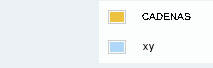
![Relazione sullo stato di avanzamento [History Report]](https://webapi.partcommunity.com/service/help/latest/pages/it/ecatalogsolutions/doc/resources/img/img_e8328146c77243b2bbc65586767a9228.png)